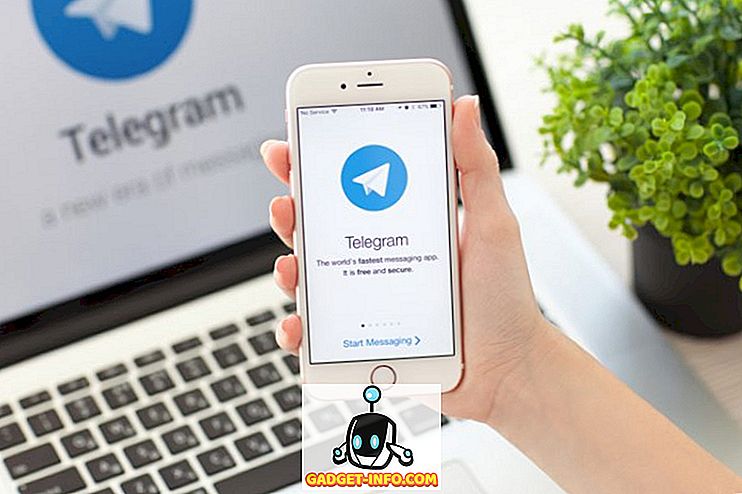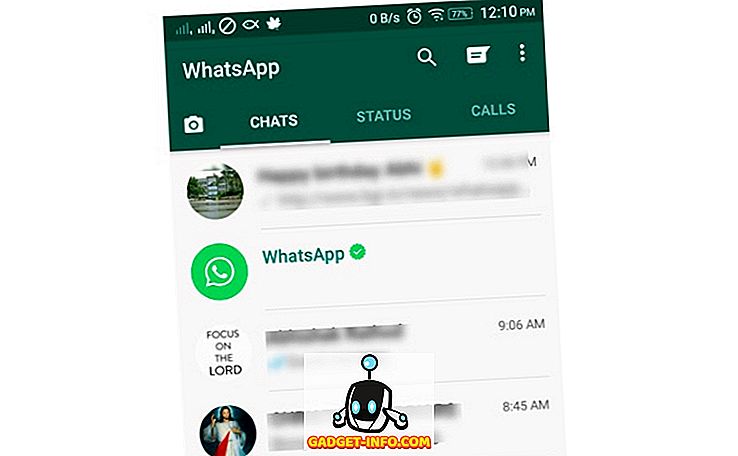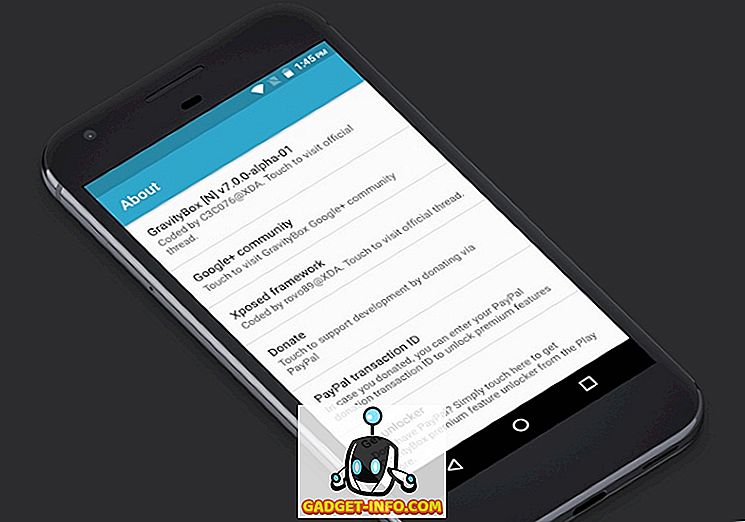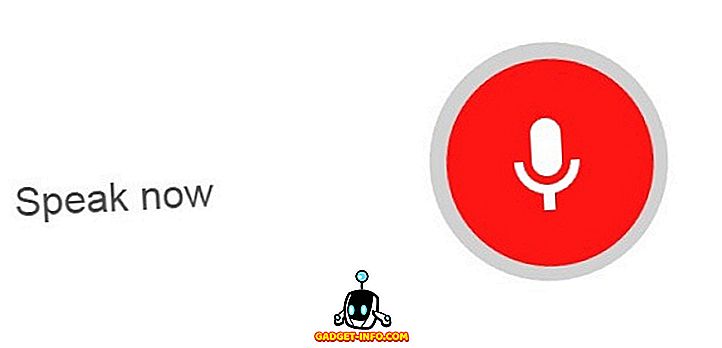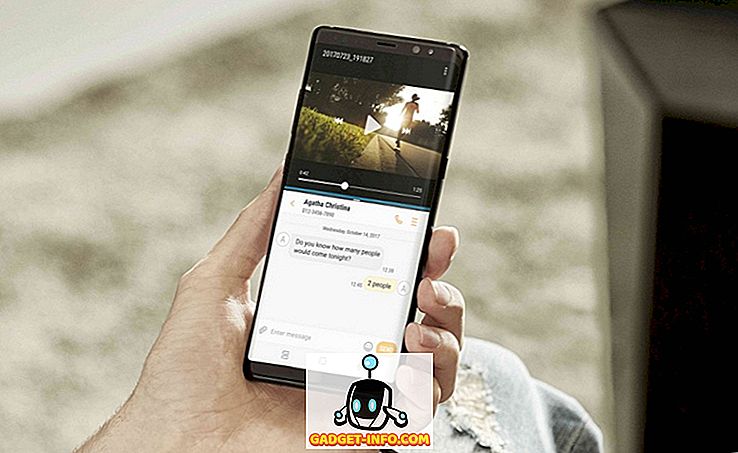Ingin program tertentu dijalankan setiap kali Windows dimulai? Mungkin Anda membuat program sendiri atau mengunduh sesuatu dari Internet. Apa pun itu, relatif mudah untuk menambahkan program ke startup di Windows XP.
Ada dua cara utama untuk melakukan ini. Salah satunya adalah menambahkan pintasan ke file EXE di folder Startup di Windows dan yang lainnya adalah menggunakan Tugas Terjadwal . Pada artikel ini, saya akan menjelaskan cara menggunakan kedua metode ini.
Tambahkan Program ke Startup Folder
Ini adalah metode yang saya sukai karena sangat mudah. Untuk melakukannya, buka direktori berikut di komputer Anda:
C: \ Documents and Settings \ User \ Start Menu \ Programs \ Startup
Pengguna dapat berupa Semua Pengguna atau pengguna tertentu. Jika Anda ingin program dijalankan untuk setiap pengguna yang masuk ke komputer, buka folder Semua Pengguna. Jika Anda ingin menjalankannya hanya untuk pengguna tertentu, maka pilih pengguna itu dan pergi ke folder startup mereka.
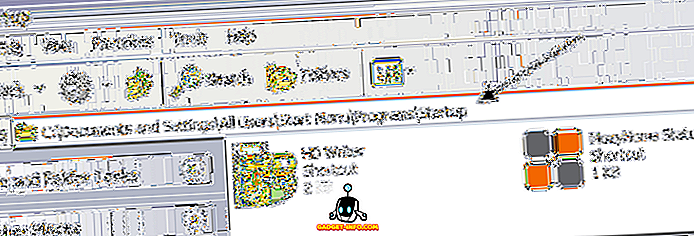
Sekarang, lanjutkan dan temukan program yang Anda inginkan untuk memulai ketika Windows dimulai. Pastikan Anda menemukan file EXE. Sekarang cukup klik kanan pada file EXE itu dan pilih Create Shortcut .

Sekarang ambil pintasan yang baru dibuat dan salin dan tempel ke folder Startup. Seharusnya terlihat seperti ini:

Itu dia! Sekarang restart komputer Anda dan Anda akan melihat bahwa program akan secara otomatis memulai setelah Anda masuk ke Windows! Cukup mudah ya!
Membuat Tugas Terjadwal
Cara kedua Anda dapat menambahkan program ke startup di Windows XP adalah membuat tugas terjadwal yang menjalankan program.
Pergi ke Mulai, kemudian Control Panel dan klik pada Tugas Terjadwal.

Klik Tambah Tugas Terjadwal untuk membuat tugas baru.

Wizard akan mulai. Silakan dan klik Berikutnya. Hal pertama yang harus Anda lakukan adalah memilih program yang ingin Anda jalankan saat startup. Daftar muncul secara otomatis, tetapi Anda juga dapat mengklik Browse dan memilih satu secara khusus.

Klik Berikutnya dan kemudian pilih kapan Anda ingin dijalankan. Dalam kasus kami, kami akan memilih Kapan saya masuk . Anda juga dapat memilih Ketika komputer saya mulai, tetapi itu berarti itu bisa memuat bahkan sebelum Anda masuk ke Windows.

Klik Berikutnya dan kemudian masukkan kata sandi untuk akun Administrator Anda. Pastikan Anda memasukkan kata sandi, jika tidak tugas tidak akan berjalan.

Klik Berikutnya dan klik Selesai. Itu dia. Sekarang tugas Anda akan muncul dalam daftar tugas yang dijadwalkan. Maju dan nyalakan kembali komputer Anda dan program akan memuat dengan baik.
Jadi itulah dua cara sederhana untuk menambahkan program startup ke Windows XP! Jika Anda memiliki pertanyaan, kirim komentar di sini dan saya akan mencoba membantu. Nikmati!